Embora as pessoas não gostem de pensar na ideia de se envolver em problemas, ou em emergências, é sempre bom estar preparado. Assim como as empresas realizam treinamentos sobre planos de fuga de incêndio, de forma a prevenir problemas, saber todos os recursos de segurança e emergência do seu celular também pode ser útil.
Exemplo disso, são os recursos que o iPhone, com o seu sistema iOS, possuem. Em suma, o smartphone pode fornecer muitos recursos para te ajudar em várias situações. Como, por exemplo, enviar um SOS para um contato de emergência, mostrar as suas informações médicas, dentre outros detalhes.
Sendo assim, confira abaixo, os 7 recursos de segurança e emergência, que estão disponíveis no sistema iOS.
7 recursos de segurança e emergência do iOS

Abaixo, confira 7 recursos de segurança que o iOS tem, que você precisa conhecer:
1. Identificação médica
Se você se envolver em um acidente e ficar inconsciente, ou não conseguir responder os socorristas, a equipe médica pode conferir, por meio do recurso de identificação médica disponível no iPhone, os seus dados pessoais sobre a sua saúde. Ou seja, você pode deixar configurado as suas alergias, condições médicas, tipos sanguíneos, e demais detalhes importantes.
Para configurar, é necessário: Acesse Ajustes > Saúde > Ficha Médica > Editar. Nesta etapa, edite todas as informações de saúde relevantes, como suas condições médicas e alergias.
Neste item, você também pode adicionar Contatos de Emergência, para que eles possam receber sua localização quando você usar o recurso SOS de Emergência. Por fim, ative Mostrar quando bloqueado em Acesso de emergência na parte inferior da página para permitir o acesso à sua identificação médica, mesmo quando a tela estiver bloqueada.
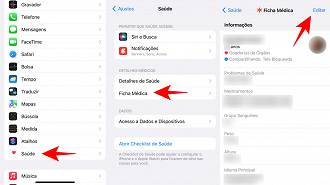
2. SOS de emergência
Ao contrário do exemplo que mencionamos acima, digamos que você esteja consciente durante uma crise e possa usar seu iPhone para pedir ajuda. No entanto, cada segundo conta, então você pode não ter tempo de desbloquear seu telefone e discar uma linha direta de emergência.
Felizmente, seu iPhone tem um recurso útil que torna a solicitação de ajuda mais rápida e fácil. Para usar o recurso SOS de emergência no iPhone, mantenha pressionados os botões Lado (Energia) e Volume até que o controle deslizante SOS LIGAR apareça e deslize-o para a direita para fazer a chamada. Isso ligará automaticamente para os serviços de emergência em sua região e notificará todos os Contatos de Emergência que você configurou.
Como alternativa, você pode pressionar rapidamente o botão Lateral cinco vezes para iniciar automaticamente uma contagem regressiva e ligar para os serviços de emergência quando ela terminar. Você pode ativar esse recurso acessando Ajustes > SOS de Emergência > Pressionar 5 vezes para Ligar.
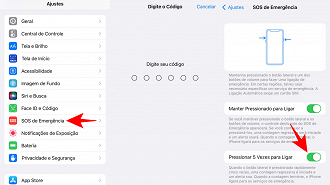
Então, o que acontece quando você está sem cobertura celular ou Wi-Fi? Se você possui um iPhone 14 ou qualquer modelo iPhone 14 pro, ele tentará conectá-lo via satélite aos serviços de emergência locais. Este processo leva menos tempo durante condições climáticas favoráveis e com uma visão direta do céu.
3. Compartilhe sua rota
Você pode manter seus familiares ou amigos informados sobre as suas rotas, compartilhando sua hora estimada de chegada. Este é um recurso de segurança conveniente para garantir que eles saibam como sua viagem está progredindo e quando você chegará.
Para compartilhar, abra o aplicativo Mapas e insira um destino. Em seguida, escolha o seu método de transporte e toque em Ir. Feito isso, selecione Compartilhar Chegada na parte inferior da tela no cartão de rota. Isso trará alguns contatos sugeridos. Você também pode tocar na opção Contatos para escolher outra pessoa na sua lista de contatos.
Se o contato escolhido for um usuário do iPhone, ele receberá uma notificação do Google Maps com sua chegada. Eles podem abrir a notificação para verificar sua localização atual e acompanhar sua jornada. No entanto, se o contato escolhido for um usuário do Android, ele receberá um SMS com sua rota.
4. App Buscar
Se o seu iPhone desaparecer, saiba que ele tem um aplicativo que pode ajudá-lo a localizar e proteger seus dispositivos Apple: o Buscar.
Ao iniciar sessão na sua conta do ID Apple, você verá um mapa com a localização do seu dispositivo. Você pode optar por reproduzir um som no dispositivo, para que você possa encontrá-lo facilmente se estiver próximo.
5. Apagar dados após várias tentativas
É muito comum que o smartphone contenha dados pessoais valiosos. Então, se algum criminoso colocar as mãos no seu iPhone, e você não puder recuperá-lo, certifique-se de que ele não possa acessar seus dados.
A Apple tem um recurso de segurança que, quando ativado, pode apagar seus dados após dez tentativas fracassadas. Você pode ativar esse recurso acessando Ajustes > Face ID e Código > Apagar Dados (encontrados na parte inferior da página).
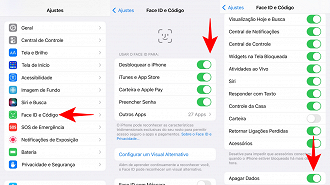
6. Modo de bloqueio
Em uma situação extrema, quando você sente que pode ser alvo de um ataque cibernético sofisticado, seu iPhone tem um recurso de modo de bloqueio que pode reduzir sua vulnerabilidade. No entanto, vale a pena notar que a maioria dos usuários nunca precisará usar esse recurso, pois se destina a proteger os telefones de ameaças sofisticadas e de alto nível.
Então, o que o Modo Bloqueio faz? Em suma, ele impede que qualquer pessoa acesse seus dados pessoais, limitando vários recursos, sites e aplicativos. Por exemplo, ativar o Modo de Bloqueio bloqueará alguns tipos de anexos de mensagens, como links e visualizações de links. Além disso, você não poderá receber chamadas FaceTime de pessoas que você não ligou antes.
Para ativar o Modo de Bloqueio, vá para Ajustes > Privacidade e Segurança > Modo de Bloqueio. Embora seja improvável que você precise usar esse recurso, vale a pena saber que ele está lá.
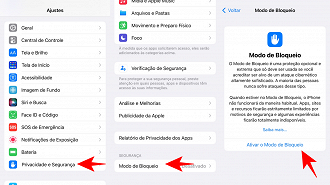
7. Verificação de segurança
Por motivos de segurança, se você quiser revogar o acesso à localização ou outras informações de alguém, de uma aplicação ou de um dispositivo em que já não confia, você pode usar a funcionalidade Verificação de Segurança para os desligar total ou parcialmente do iPhone.
Para ativar a Verificação de Segurança, acesse Ajustes > Privacidade e Segurança > Verificação de Segurança. A partir daqui, você pode selecionar Redefinição de emergência para desconectar imediatamente todo o acesso aos seus dados de todos os dispositivos ou aplicativos. Como alternativa, você pode selecionar Gerenciar compartilhamento e acesso para personalizar quais pessoas e aplicativos podem acessar seus dados.
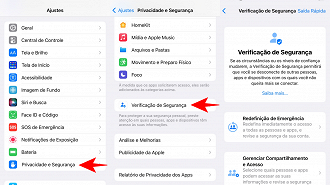
Como cadastrar minhas identificações médicas no iPhone?
Para configurar, é necessário: Acesse Ajustes > Saúde > Ficha Médica > Editar. Nesta etapa, edite todas as informações de saúde relevantes, como suas condições médicas e alergias.
Como compartilhar uma rota via iPhone?
Para compartilhar, abra o aplicativo Mapas e insira um destino. Em seguida, escolha o seu método de transporte e toque em Ir. Feito isso, selecione Compartilhar Chegada na parte inferior da tela no cartão de rota. Isso trará alguns contatos sugeridos. Você também pode tocar na opção Contatos para escolher outra pessoa na sua lista de contatos.



